Как запустить безопасный режим Windows 10?
Достаточно часто для устранения возникающих проблем в системе Windows бывает необходимо загрузить в так называемом безопасном режиме или Safe Mode. Далеко не все пользователи знают о способах его запуска, считая, что это может меню, вызываемое клавишей F8 при старте системы. Заметьте, что в системах рангом выше, чем Windows 7, такой вариант действий эффекта не дает. О том, как запустить безопасный режим в разных системах и разными способами, читайте далее. По крайней мере всем тем, кто работает с восьмой и десятой версией системы, знание нескольких предлагаемых методик пригодится. Отдельно будет затронут вопрос о возврате классического варианта загрузки. Но об этом несколько позже.
Что такое безопасный режим, и для чего он нужен?
Для начала немного теоретических сведений по поводу того, что собой представляет загрузка системы в таком режиме. Считается, что безопасный режим является неким диагностическим инструментом, который позволяет загрузить работоспособную систему для устранения множества неполадок.
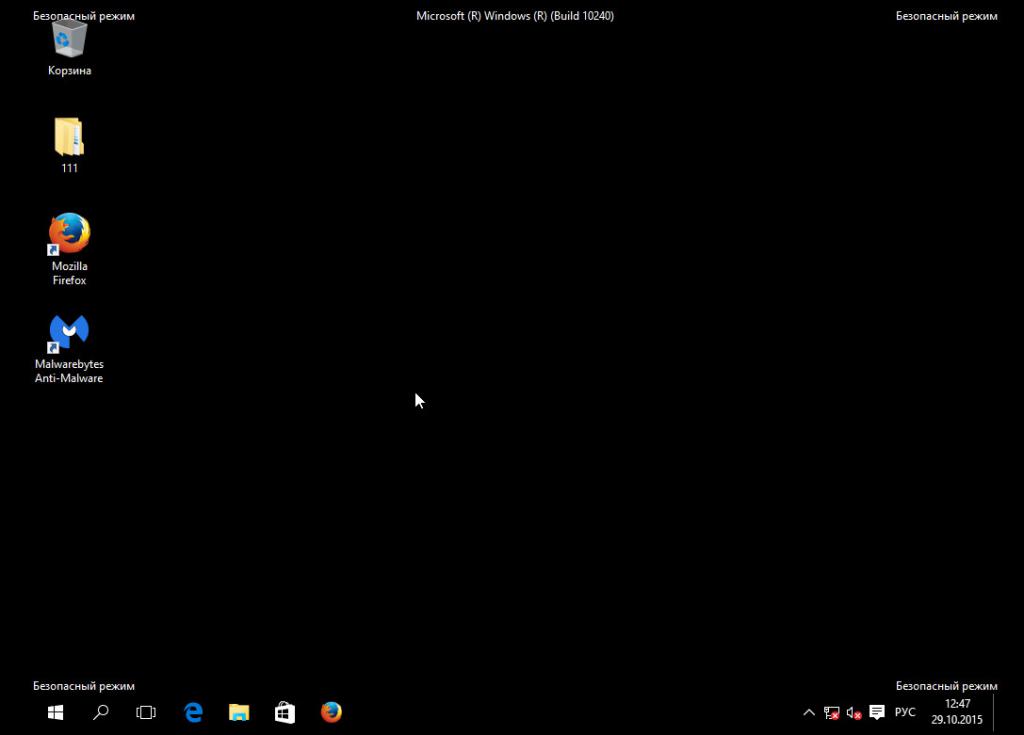
Довольно часто он применяется для исправления проблем с драйверами или для удаления вирусов, которые в обычном состоянии Windows не удаляют даже антивирусные программы-сканеры. Вирусы воздействуют на файлы, программы или системные компоненты, которые в свою очередь обращаются к драйверам устройств, а при старте в таком режиме (стандартного типа) практически все драйверы отключаются и становятся недоступными. Таким образом, и воздействие вируса на систему ограничивается достаточно сильно. Иногда такой вариант старта используется еще и для удаления неудаляемых файлов и папок, которые по каким-то причинам оказываются заблокированными в нормально загруженной системе, причем даже не по причине отсутствия у пользователя прав доступа.
Возможные варианты старта системы
Оставим пока вопрос того, как запустить «Виндовс» в безопасном режиме, а посмотрим на то, какие могут быть варианты загрузки. Их всего три: стандартный режим, режим с поддержкой сетевых драйверов и режим с поддержкой командной строки.
В первом случае система стартует, так сказать, с ограниченными возможностями. Даже экран имеет совершенно не то разрешение, которое было установлено. Это связано только с тем, что некоторые драйверы и системные настройки при такой загрузке оказываются недоступными.
Второй вариант предназначен для тех случаев, когда необходимо использовать сетевую идентификацию компьютера или доступ в интернет, например, для восстановления системы в онлайн-режиме с помощью инструмента DISM. В третьем случае командная строка предназначается как раз для устранения проблем, которые в обычном состоянии системы или при использовании первых двух вариантов исправить не представляется возможным. И именно эта консоль с вводимыми командами иногда является единственным инструментом, который позволяет даже восстановить нормальный старт системы в случае частичного повреждения загрузчика или загрузочных секторов и записей на жестком диске.
Как запустить безопасный режим Windows версий ниже десятой?
Собственно, во всех системах, кроме последних версий в виде восьмой и десятой модификаций, как уже было сказано, после проверки устройств в первичной системе BIOS, используется клавиша F8 (классический вариант).
Обратите внимание, что иногда одно-, двукратное или длинное нажатие на кнопку не срабатывает, поэтому в некоторых случаях приходится давить на клавишу раз семь-восемь. Впрочем, это мелочи. В появившемся стартовом меню стрелками на клавиатуре выбирается нужный вариант старта и нажимается клавиша ввода.
Использование конфигурации системы
В вопросе того, как запустить безопасный режим в работающей системе, тоже особых сложностей быть не должно. Для доступа к таким настройкам достаточно вызвать раздел конфигурации (msconfig в меню «Выполнить»), а на вкладке загрузки установить флажок напротив соответствующей строки, попутно отметив минимальную загрузку.
Такой вариант, кстати сказать, прекрасно подходит для восьмой или десятой версии. После рестарта режим и можно будет использовать со всеми вытекающими отсюда последствиями.
Как запустить в безопасном режиме 10-ю модификацию?
С десятой версией дело обстоит несколько сложнее. Поскольку клавиша F8 в ней не работает, приходится применять отличные от классического способы.
Самая простая методика, позволяющая решить проблему того, как запустить безопасный режим Windows 10 (или 8), состоит в том, чтобы выполнить перезагрузку системы через стартовое меню с зажатой клавишей Shift. Синее окно с выбором действия в десятой версии появится сразу же, а в восьмой – при рестарте.
Здесь используется раздел диагностики и осуществляется переход к дополнительным настройкам и параметрам загрузки.
После рестарта на экране появится меню выбора варианта старта системы. Безопасному режиму соответствуют 4-6 пункты для выбора его типа. В отличие от предыдущих систем, стрелочные кнопки здесь можно не применять, и воспользоваться обычной мышью.
В некоторых случаях вопрос того, как запустить безопасный режим, на Windows 8 может быть решен за счет использования комбинации Shift + F8, но вследствие слишком быстрой загрузки системы успеть нажать обе кнопки одновременно удается не всегда, разве что в очень редких случаях.
Для десятой модификации системы можно применить и еще один способ. Как запустить «Виндовс 10» в безопасном режиме? Для этого можно воспользоваться меню параметров, в котором выбирается раздел обновления и безопасности, после чего осуществляется переход к пункту восстановления, и нажимается кнопка немедленной перезагрузки. После этого появится тот же синий экран, в котором можно будет выбрать требуемое действие.
Можно ли в Windows 10 вернуть классический старт через F8?
Несколько непонятно, зачем разработчикам было создавать пользователям столько сложностей. Тем не менее, если кто не знает, вернуть привычное меню, для вызова которого можно использовать клавишу F8, можно совершенно просто.
Для этого запустите командную строку от имени администратора и впишите в ней сочетание bcdedit /set {current} bootmenupolicy legacy. После выполнения команды при рестарте классический способ вызова стартового меню загрузки заработает снова, причем будет иметь тот же вид черного окна, как раньше, а не синего экрана, установленного в трех последних модификациях Windows по умолчанию при использовании только их инструментария для доступа к нужным пользователю параметрам.
Краткий итог
Вот кратко и все о том, как запустить безопасный режим. Как видим на примере последних версий системы, в частности, восьмой и десятой модификаций, вариантов тут достаточно много, в отличие от того, что ранее использовался только один основной метод (хотя через конфигуратор включить безопасный старт можно и в системах классом ниже). Но в целом, как представляется, никаких трудностей в рассмотренном вопросе быть не должно.